WMAをMP4に変換できるフリーソフト
WMAが再生できない、互換性のあるMP4に変換したいと思ったが、どうすべきか分らないと困っていますか。
「WMAをMP4に変換するにはどうしたらいいですか?
分かりやすく説明してください。
必要なソフトウェアがありましたらそれも教えてください。」
以上の質問みたいな問題をぶつかったことがありますか。WMAという拡張子はMicrosoft社に開発された音声圧縮方式です。Windowsの標準音声コーデックとして、同社製のWindows MediaPlayerによく利用されますが、Mac OSでWMAファイルを利用したい時、相性が良くない、再生できないとか、雑音が出るとか、いろいろ問題があります。

WMA MP4 変換
無料でWMAをMP4に変換
では、ここはAiseesoft フリー動画変換というWMA MP4 変換 フリーソフトを紹介いたします。このソフト非常に強力な動画変換ソフトで、300種類以上の動画や音声形式を変換できます。例えば、WMA、MP3、MP4、AVI、FLV、SWF、WMV、TS、M2TSなど、さらに、スマホで再生できる形式にも変換可能。それ以外、出力形式の解像度、ビットレート、チャンネルなどのパラメーターを必要に応じて調整できます。さらに、エンディングとオープニングを追加して、作者名、時間と簡単な紹介を表明できます。
下記の操作手順に従って、簡単にWMAをMP4に変換できます。ご参考になれば嬉しいです。
WMAをMP4に変換手順
ステップ 1WMA MP4 変換 フリーソフトをインストール、起動
まず、下記のダウンロードボタンをクリックして、WMA MP4 変換 フリーソフトをダウンロードしてください。MacのユーザーはMac版のフリー動画変換をご利用ください。
ステップ 2WMA動画をソフトにロード
ソフトをインストールしてから、このWMA MP4 変換 フリーソフトを実行して、メインインターフェイスにある「ファイルを追加」ボタンをクリックすることで、WMAファイルをソフトに追加できます。
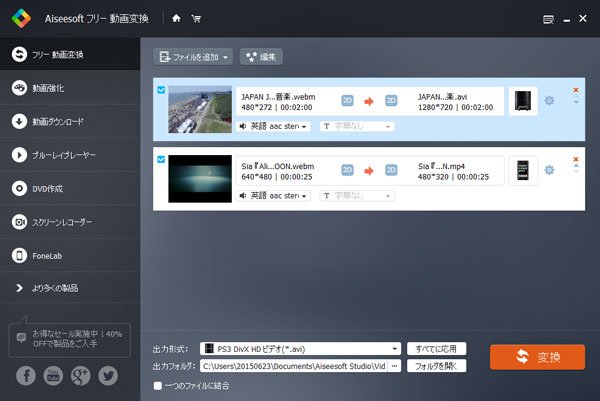
WMAファイルを追加
ステップ 3出力形式をMP4に設定、出力設定を調整
最下側にあるプロフィールから出力形式を設定できます。それ以外、追加したWMA動画の右側にある設定ボタンで具体的出力形式のパラメーターを変更できます。
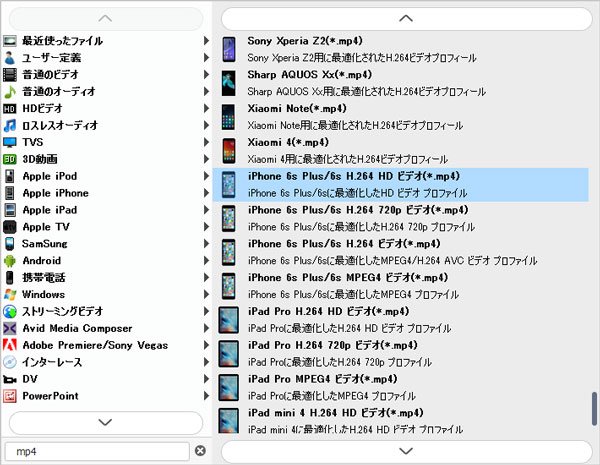
出力形式を選択
ステップ 4変換を始める
全ての設定を確認してから、変換ボタンをクリックすることで、WMAファイルをMP4に変換し始めます。
優れるWMAプレーヤーをおすすめ
WMAを再生したいなら、Aiseesoft ブルーレイプレーヤーをおすすめします。このソフトはブルーレイ、DVD、ISOファイルを再生することで知名度が高いですが、WMA、FLV、MP3、AACなどの音声、および3D動画、4K動画、1080P動画を再生することができます。WMAやMP4などの動画・音声ファイルを再生するなら、このソフトは無料で利用できます。WMAが再生できない時、この動画再生ソフトをご利用ください。
結論
上記に紹介したソフトでWMAをMP4動画に変換できますが、変換したMP4ファイルを編集したいなら、Aiseesoft社に開発された動画変換 究極をご利用ください。このソフトでは動画、音声変換の機能ほか、動画再生エリアをクロップ、ウォータマークを追加、トリム機能、結合機能、さらに、回転機能と画質強化機能を備えています。また、このソフトもオンラインビデオダウンロードツールとして利用でき、YouTube、ニコニコ、yahooなどから動画をダウンロードできます。さらに、暗号化なしのDVDディスクからビデオを映像を抽出して、いかなる形式でパソコンに保存できます。